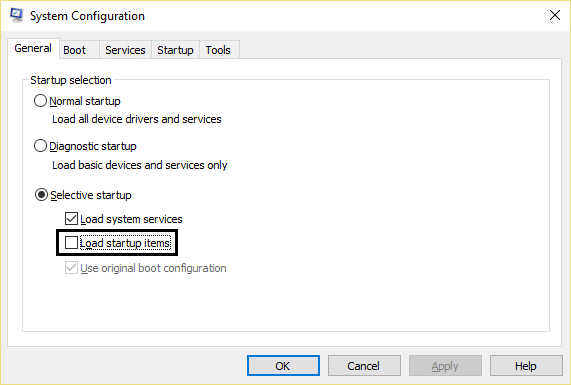[RESOLVIDO] Windows 10 trava aleatoriamente
Publicados: 2017-07-27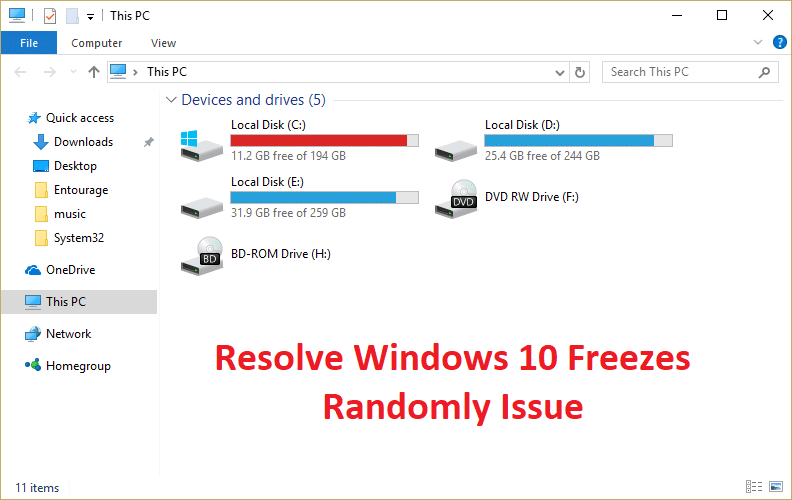
Corrigir o Windows 10 congela aleatoriamente: Se você atualizou recentemente para o Windows 10 a partir de uma versão anterior do Microsft OS, pode ser possível que o Windows 10 congele aleatoriamente sem qualquer carga no PC. Isso acontecerá com frequência e você não terá outra opção para forçar o desligamento do sistema. O problema ocorre devido à incompatibilidade entre hardware e drivers, pois eles foram projetados para funcionar em sua versão anterior do Windows e após a atualização para o Windows 10 os drivers se tornam incompatíveis.
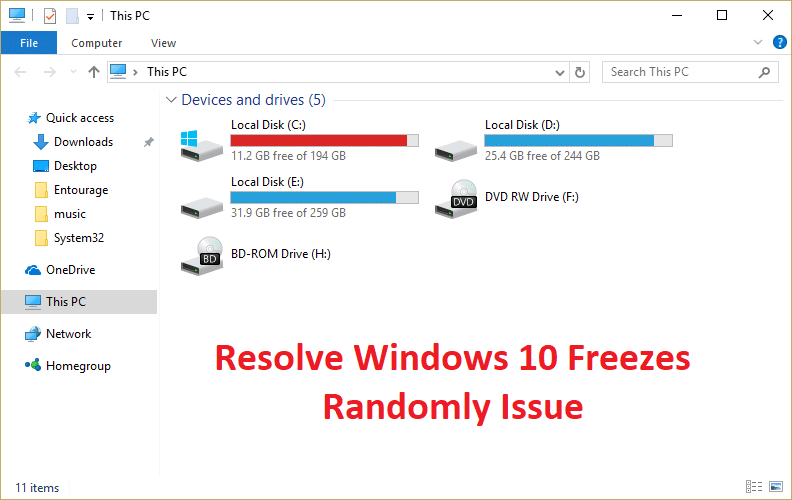
O problema de congelamento ou travamento ocorre principalmente porque os drivers da placa gráfica são incompatíveis com o Windows 10. Bem, existem outros problemas que podem causar esse erro e não se limitam aos drivers da placa gráfica. Depende principalmente da configuração do sistema dos usuários por que você vê esse erro. Às vezes, o software de terceiros também pode causar esse problema, pois eles não são compatíveis com o Windows 10. De qualquer forma, sem perder tempo, vamos ver como corrigir o problema de congelamento do Windows 10 aleatoriamente com o guia de solução de problemas listado abaixo.
Nota: Certifique-se de desconectar todas as extensões USB ou dispositivos conectados ao seu PC e verifique novamente se o problema foi resolvido ou não.
Conteúdo
- [RESOLVIDO] Windows 10 trava aleatoriamente
- Método 1: atualizar os drivers da placa gráfica
- Método 2: Execute o comando de redefinição do Netsh Winsock
- Método 3: Executar o diagnóstico de memória do Windows
- Método 4: Execute o Memtest86+
- Método 5: Execute uma inicialização limpa
- Método 6: Aumente a Memória Virtual
- Método 7: Desative a inicialização rápida
- Método 8: Execute SFC e CHDKSK
- Método 9: desative os serviços de localização
- Método 10: Desativar a hibernação do disco rígido
- Método 11: Desativar o gerenciamento de energia do estado do link
- Método 12: desabilitar a extensão do shell
- Método 13: Execute o DISM (Manutenção e Gerenciamento de Imagens de Implantação)
- Método 14: Atualizar o BIOS (Sistema Básico de Entrada/Saída)
- Método 15: Execute o CCleaner e o Malwarebytes
- Método 16: Desative sua placa gráfica dedicada
- Método 17: Atualize seus drivers de rede
- Método 18: Reparar instalar o Windows 10
[RESOLVIDO] Windows 10 trava aleatoriamente
Certifique-se de criar um ponto de restauração caso algo dê errado.
Método 1: atualizar os drivers da placa gráfica
1. Pressione a tecla Windows + R e digite “ devmgmt.msc ” (sem aspas) e pressione Enter para abrir o Gerenciador de Dispositivos.

2. Em seguida, expanda Adaptadores de vídeo e clique com o botão direito do mouse em sua placa gráfica Nvidia e selecione “ Atualizar software de driver. “
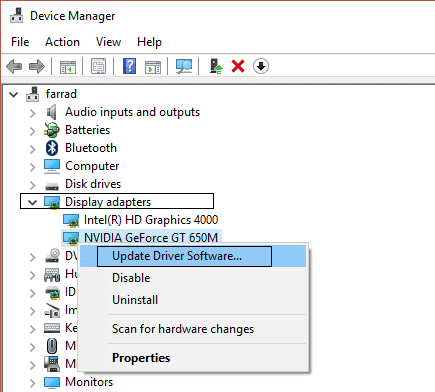
3.Selecione “ Pesquisar automaticamente por software de driver atualizado ” e deixe-o terminar o processo.
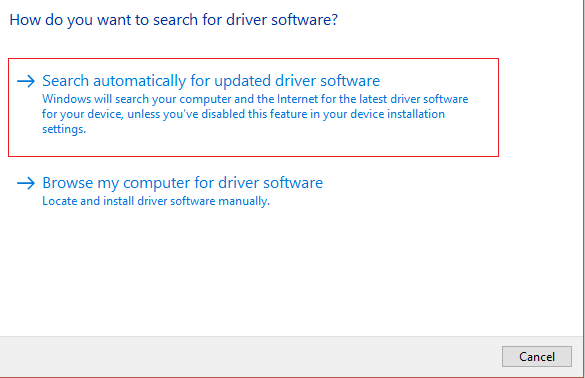
4.Se a etapa acima foi capaz de corrigir seu problema, então muito bem, se não, continue.
5. Novamente selecione “ Update Driver Software ” mas desta vez na próxima tela selecione “ Browse my computer for driver software . “

6. Agora selecione “ Deixe-me escolher em uma lista de drivers de dispositivo no meu computador .”
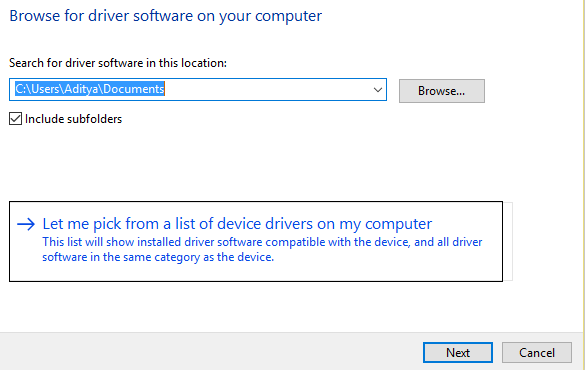
7.Finalmente, selecione o driver compatível na lista para sua placa gráfica Nvidia e clique em Avançar.
9.Deixe o processo acima terminar e reinicie o seu PC para salvar as alterações. Depois de atualizar a placa gráfica, você poderá corrigir o problema de congelamento aleatório do Windows 10, caso contrário, continue.
10. Em primeiro lugar, você deve saber qual hardware gráfico você possui, ou seja, qual placa gráfica Nvidia você possui, não se preocupe se você não souber, pois pode ser facilmente encontrada.
11.Pressione a tecla Windows + R e na caixa de diálogo digite “dxdiag” e aperte enter.
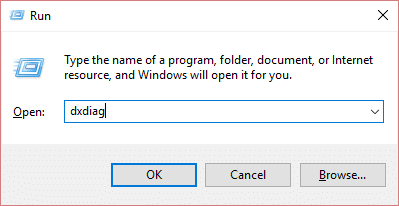
12.Depois disso procure a aba de exibição (haverá duas abas de exibição uma para a placa de vídeo integrada e outra será da Nvidia) clique na aba de exibição e descubra sua placa de vídeo.
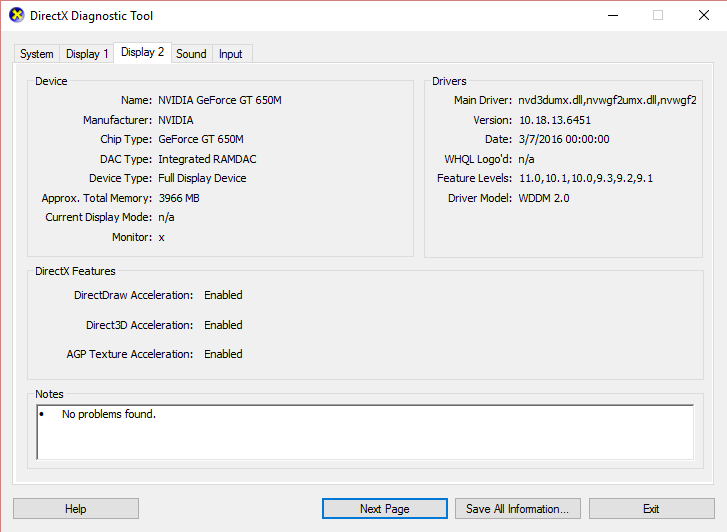
13. Agora vá para o site de download do driver da Nvidia e insira os detalhes do produto que acabamos de descobrir.
14.Pesquise seus drivers após inserir as informações, clique em Agree e baixe os drivers.
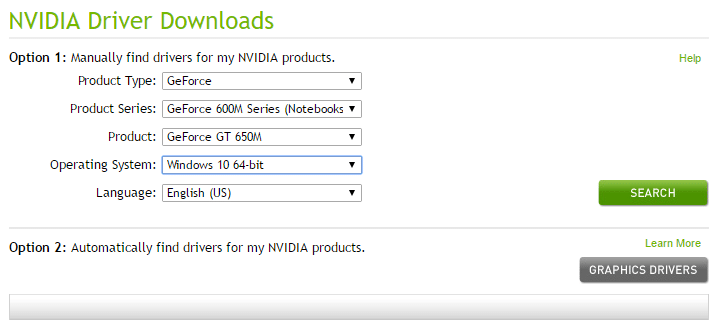
15. Após o download bem-sucedido, instale o driver e você atualizou com êxito os drivers da Nvidia.
Método 2: Execute o comando de redefinição do Netsh Winsock
1. Pressione a tecla Windows + X e selecione Prompt de Comando (Admin).

2. Digite o seguinte comando em cmd e pressione Enter após cada um:
netsh winsock reset
netsh int ip reset reset.log hit
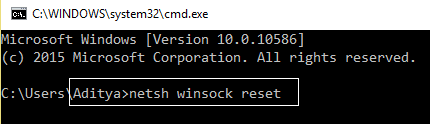
3. Você receberá uma mensagem “ Redefinir com sucesso o Catálogo Winsock. “
4. Reinicie o seu PC e isso corrigirá o Windows 10 congela aleatoriamente.
Método 3: Executar o diagnóstico de memória do Windows
1. Digite memory na barra de pesquisa do Windows e selecione “ Windows Memory Diagnostic. “
2.No conjunto de opções exibidas, selecione “ Reiniciar agora e verificar se há problemas. “

3. Após o qual o Windows será reiniciado para verificar possíveis erros de RAM e, esperançosamente, exibirá as possíveis razões pelas quais o Windows 10 congela aleatoriamente.
4.Reinicialize seu PC para salvar as alterações.
Método 4: Execute o Memtest86+
Agora execute o Memtest86+, que é um software de terceiros, mas elimina todas as possíveis exceções de erros de memória, pois é executado fora do ambiente Windows.
Nota: Antes de começar, certifique-se de ter acesso a outro computador, pois você precisará baixar e gravar o software no disco ou na unidade flash USB. É melhor deixar o computador durante a noite ao executar o Memtest, pois provavelmente levará algum tempo.
1.Conecte uma unidade flash USB ao seu sistema.
2.Baixe e instale o instalador automático do Windows Memtest86 para chave USB.
3.Clique com o botão direito do mouse no arquivo de imagem que você acabou de baixar e selecione a opção “ Extrair aqui ”.
4.Uma vez extraído, abra a pasta e execute o Memtest86+ USB Installer .
5. Escolha sua unidade USB conectada para gravar o software MemTest86 (isso irá formatar sua unidade USB).

6. Uma vez concluído o processo acima, insira o USB no PC no qual o Windows 10 não está usando RAM total.
7. Reinicie o seu PC e certifique-se de que a inicialização da unidade flash USB está selecionada.
8.Memtest86 começará a testar a corrupção de memória em seu sistema.
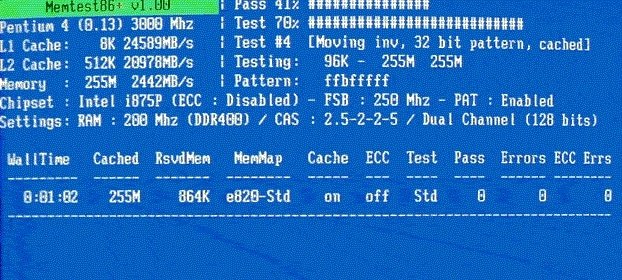
9.Se você passou em todos os testes, pode ter certeza de que sua memória está funcionando corretamente.
10.Se algumas das etapas não foram bem-sucedidas, o Memtest86 encontrará corrupção de memória, o que significa que o Windows 10 congela aleatoriamente devido a memória ruim/corrompida.
11. Para corrigir o problema de congelamento aleatório do Windows 10 , você precisará substituir sua RAM se forem encontrados setores de memória defeituosos.
Método 5: Execute uma inicialização limpa
Às vezes, o software de terceiros pode entrar em conflito com o sistema e, portanto, o sistema pode não desligar completamente. Para corrigir o problema de congelamento aleatório do Windows 10 , você precisa executar uma inicialização limpa no seu PC e diagnosticar o problema passo a passo.
Método 6: Aumente a Memória Virtual
1. Pressione a tecla Windows + R e digite sysdm.cpl na caixa de diálogo Executar e clique em OK para abrir as Propriedades do Sistema .
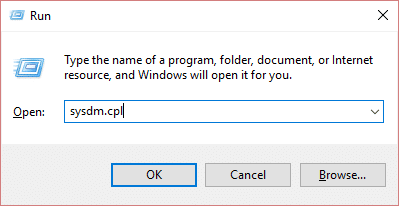
2.Na janela Propriedades do sistema , mude para a guia Avançado e, em Desempenho , clique na opção Configurações .
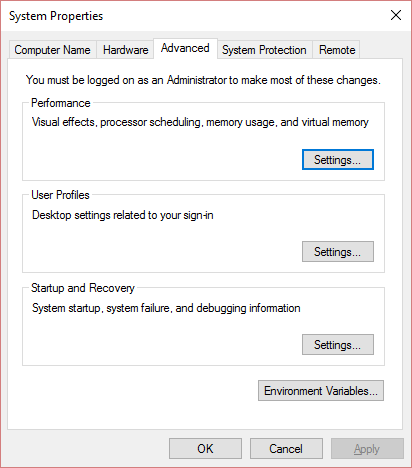
3. Em seguida, na janela Opções de desempenho , alterne para a guia Avançado e clique em Alterar em Memória virtual.

4.Finalmente, na janela Memória virtual mostrada abaixo, desmarque a opção “ Gerenciar automaticamente o tamanho do arquivo de paginação para todas as unidades ”. para os campos: Tamanho inicial (MB) e Tamanho máximo (MB). É altamente recomendável evitar selecionar a opção Sem arquivo de paginação aqui .
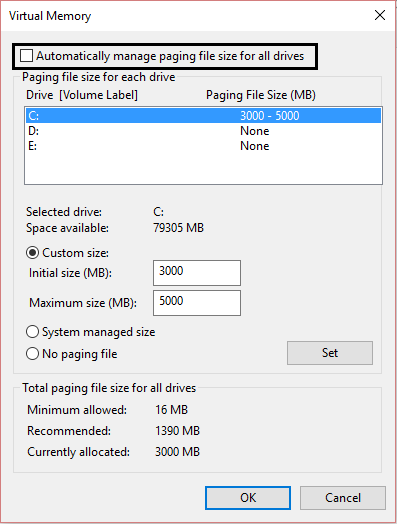
5.Selecione o botão de rádio que diz Tamanho personalizado e defina o tamanho inicial para 1500 a 3000 e o máximo para pelo menos 5000 (ambos dependem do tamanho do seu disco rígido).
6.Agora, se você aumentou o tamanho, uma reinicialização não é obrigatória. Mas se você diminuiu o tamanho do arquivo de paginação, você deve reinicializar para que as alterações sejam efetivas.
Método 7: Desative a inicialização rápida
1. Pressione a tecla Windows + R e digite “ powercfg.cpl ” e pressione Enter para abrir as Opções de Energia.

2.Clique em Escolher o que os botões de energia fazem na coluna superior esquerda.
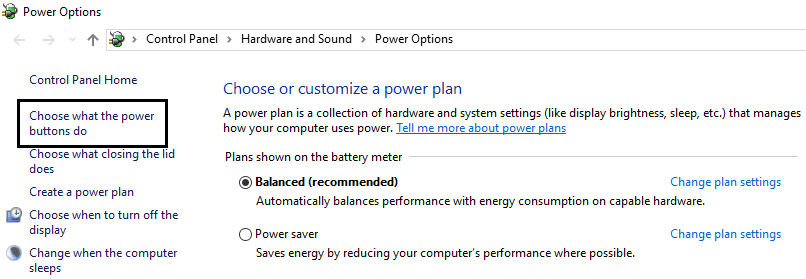
3. Em seguida, clique em Alterar configurações indisponíveis no momento.
4. Desmarque Ativar inicialização rápida em Configurações de desligamento.

5. Agora clique em Salvar alterações e reinicie seu PC.
Método 8: Execute SFC e CHDKSK
1. Pressione a tecla Windows + X e clique em Prompt de Comando (Admin).

2. Agora digite o seguinte no cmd e pressione enter:
Sfc / scannow sfc /scannow /offbootdir=c:\ /offwindir=c:\windows (Se acima falhar, tente este)
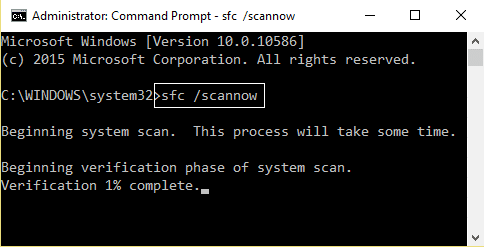

3.Aguarde que o processo acima termine e, uma vez feito, reinicie o seu PC.
4. Em seguida, execute o CHKDSK a partir daqui. Corrija os erros do sistema de arquivos com o utilitário de verificação de disco (CHKDSK).
5.Deixe o processo acima ser concluído e reinicie novamente o seu PC para salvar as alterações.
Método 9: desative os serviços de localização
1.Pressione a tecla Windows + I para abrir Configurações e clique em Privacidade.
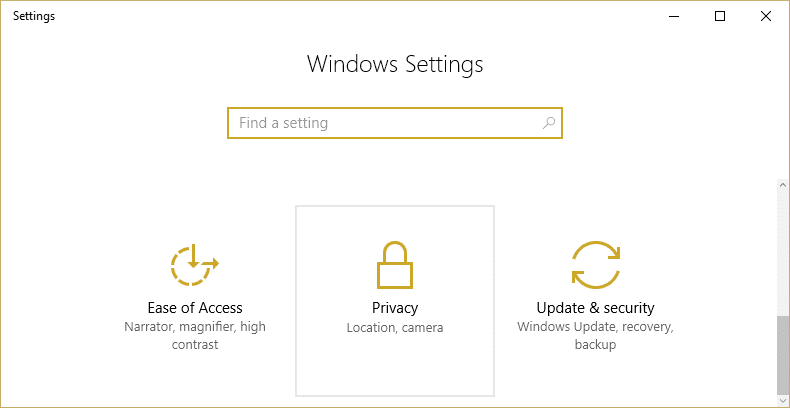
2.Agora, no menu à esquerda, selecione Localização e, em seguida, desative ou desative o Serviço de localização.

3. Reinicie o seu PC para salvar as alterações e isso corrigiria o problema de congelamento aleatório do Windows 10.
Método 10: Desativar a hibernação do disco rígido
1.Clique com o botão direito do mouse no ícone de energia na bandeja do sistema e selecione Opções de energia.
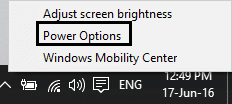
2.Clique em Alterar configurações do plano ao lado do plano de energia escolhido.

3. Agora clique em Alterar configurações avançadas de energia.

4. Expanda o disco rígido e depois expanda Desligue o disco rígido depois.
5. Agora edite a configuração para Na bateria e conectado.
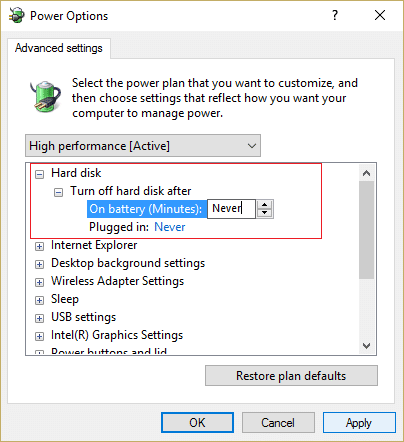
6. Digite Never e pressione Enter para ambas as configurações acima.
7.Reinicialize seu PC para salvar as alterações.
Método 11: Desativar o gerenciamento de energia do estado do link
1. Pressione a tecla Windows + R e digite “ powercfg.cpl ” e pressione Enter para abrir as Opções de Energia.

2.Clique em Alterar configurações do plano ao lado do plano de energia escolhido.

3. Agora clique em Alterar configurações avançadas de energia.

4. Expanda PCI Express e, em seguida, expanda Link State Power Management.
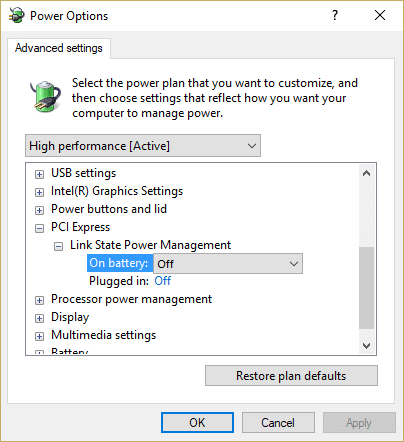
5. No menu suspenso, selecione DESLIGADO para as configurações Na bateria e conectado à energia.
6. Reinicie o seu PC para salvar as alterações e veja se você consegue corrigir o Windows 10 congela aleatoriamente.
Método 12: desabilitar a extensão do shell
Quando você instala um programa ou aplicativo no Windows, ele adiciona um item no menu de contexto do botão direito. Os itens são chamados de extensões de shell, agora, se você adicionar algo que possa entrar em conflito com o Windows, isso certamente poderá causar o problema Windows 10 Freezes Randomly. Como a extensão Shell faz parte do Windows Explorer, qualquer programa corrompido pode facilmente causar esse problema.
1. Agora, para verificar quais desses programas estão causando a falha, você precisa baixar um software de terceiros chamado
ShellExView.
2.Clique duas vezes no aplicativo ShellExView.exe no arquivo zip para executá-lo. Aguarde alguns segundos, pois quando ele é iniciado pela primeira vez, leva algum tempo para coletar informações sobre as extensões do shell.
3. Agora clique em Opções e clique em Ocultar todas as extensões da Microsoft.
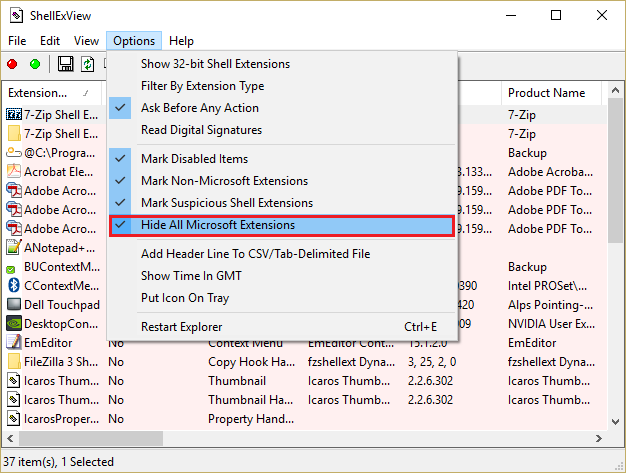
4.Agora pressione Ctrl + A para selecioná-los todos e pressione o botão vermelho no canto superior esquerdo.
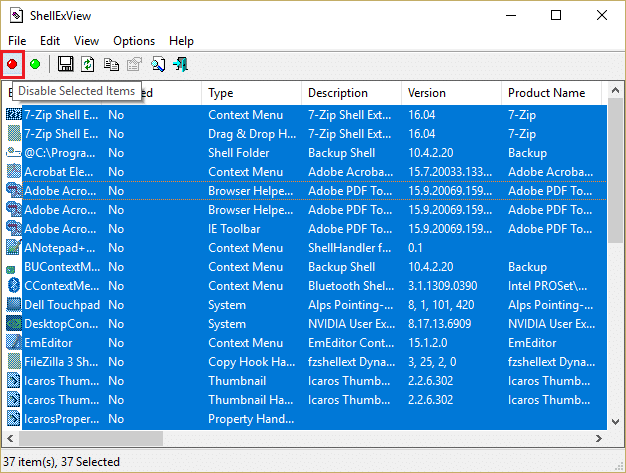
5.Se pedir confirmação, selecione Sim.
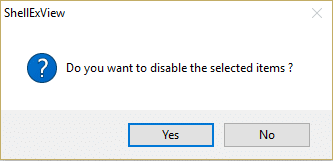
6.Se o problema for resolvido, há um problema com uma das extensões do shell, mas para descobrir qual delas você precisa LIGAR uma a uma, selecionando-as e pressionando o botão verde no canto superior direito. Se depois de habilitar uma extensão específica do shell o Windows 10 congelar aleatoriamente, você precisará desabilitar essa extensão específica ou melhor, se puder removê-la do seu sistema.
Método 13: Execute o DISM ( Manutenção e Gerenciamento de Imagens de Implantação)
1. Pressione a tecla Windows + X e selecione Prompt de Comando (Admin).

2. Digite o seguinte comando em cmd e pressione enter após cada um:
a) Dism /Online /Cleanup-Image /CheckHealth b) Dism /Online /Cleanup-Image /ScanHealth c) Dism /Online /Cleanup-Image /RestoreHealth

3.Deixe o comando DISM ser executado e espere que ele termine.
4. Se o comando acima não funcionar, tente o seguinte:
Dism /Image:C:\offline /Cleanup-Image /RestoreHealth /Source:c:\test\mount\windows Dism /Online /Cleanup-Image /RestoreHealth /Source:c:\test\mount\windows /LimitAccess
Nota: Substitua C:\RepairSource\Windows pelo local da sua fonte de reparo (Instalação do Windows ou Disco de Recuperação).
5.Reinicialize seu PC para salvar as alterações.
Método 14: Atualizar o BIOS (Sistema Básico de Entrada/Saída)
A atualização do BIOS é uma tarefa crítica e, se algo der errado, pode danificar seriamente o seu sistema, portanto, recomenda-se a supervisão de um especialista.
1.O primeiro passo é identificar a versão do seu BIOS, para isso pressione a tecla Windows + R , digite “ msinfo32 ” (sem as aspas) e pressione enter para abrir as Informações do Sistema.
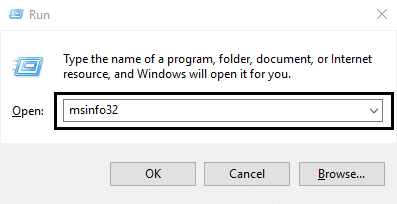
2. Assim que a janela Informações do Sistema abrir, localize a Versão/Data do BIOS e anote o fabricante e a versão do BIOS.
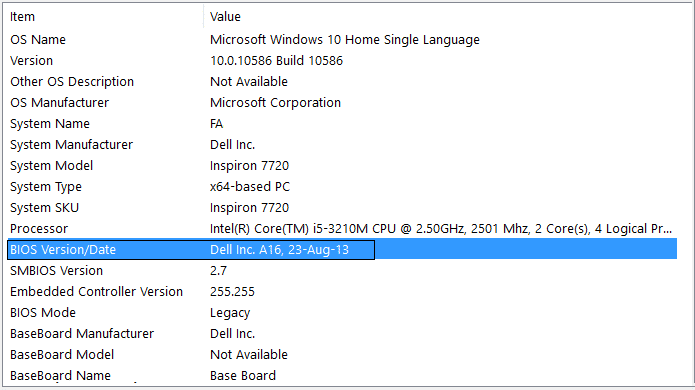
3. Em seguida, vá para o site do fabricante, por exemplo, no meu caso, é a Dell, então irei ao site da Dell e, em seguida, inserirei o número de série do meu computador ou clicarei na opção de detecção automática.
4.Agora, na lista de drivers mostrada, clicarei no BIOS e baixarei a atualização recomendada.
Nota: Não desligue o computador nem desconecte da fonte de alimentação durante a atualização do BIOS ou você pode danificar o computador. Durante a atualização, seu computador será reiniciado e você verá brevemente uma tela preta.
5. Uma vez baixado o arquivo, basta clicar duas vezes no arquivo Exe para executá-lo.
6.Finalmente, você atualizou seu BIOS e isso também pode corrigir o problema de congelamento aleatório do Windows 10.
Método 15: Execute o CCleaner e o Malwarebytes
1.Baixe e instale o CCleaner & Malwarebytes.
2. Execute o Malwarebytes e deixe-o escanear seu sistema em busca de arquivos nocivos.
3.Se o malware for encontrado, ele os removerá automaticamente.
4. Agora execute o CCleaner e na seção “Cleaner”, na guia Windows, sugerimos verificar as seguintes seleções a serem limpas:
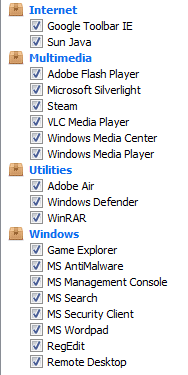
5. Depois de verificar se os pontos corretos foram verificados, basta clicar em Run Cleaner e deixar o CCleaner seguir seu curso.
6. Para limpar seu sistema, selecione a guia Registro e verifique se o seguinte está marcado:
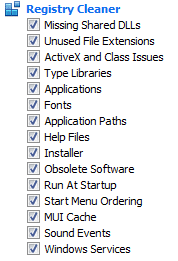
7.Selecione Verificar problemas e permitir que o CCleaner verifique e clique em Corrigir problemas selecionados.
8.Quando o CCleaner pergunta “ Você deseja fazer backup das alterações no registro? ” selecione Sim.
9. Após a conclusão do backup, selecione Corrigir todos os problemas selecionados.
10. Reinicie o seu PC para salvar as alterações e isso corrigirá o problema de congelamento aleatório do Windows 10 , caso contrário, continue com o próximo método.
Método 16: Desative sua placa gráfica dedicada
1. Pressione a tecla Windows + R e digite “ devmgmt.msc ” (sem aspas) e pressione Enter para abrir o Gerenciador de Dispositivos.

2. Em seguida, expanda Adaptadores de vídeo e clique com o botão direito do mouse em sua placa gráfica Nvidia e selecione Desativar.
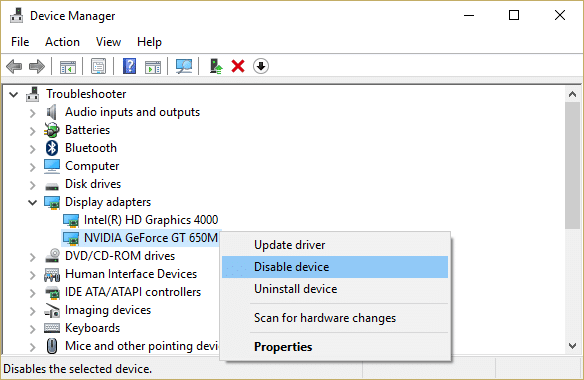
3.Reinicialize seu PC para salvar as alterações.
Método 17: Atualize seus drivers de rede
1.Pressione a tecla Windows + R e digite “ devmgmt.msc ” na caixa de diálogo Executar para abrir o gerenciador de dispositivos.

2.Expanda Adaptadores de rede e, em seguida, clique com o botão direito do mouse em seu controlador Wi-Fi (por exemplo, Broadcom ou Intel) e selecione Atualizar software de driver.
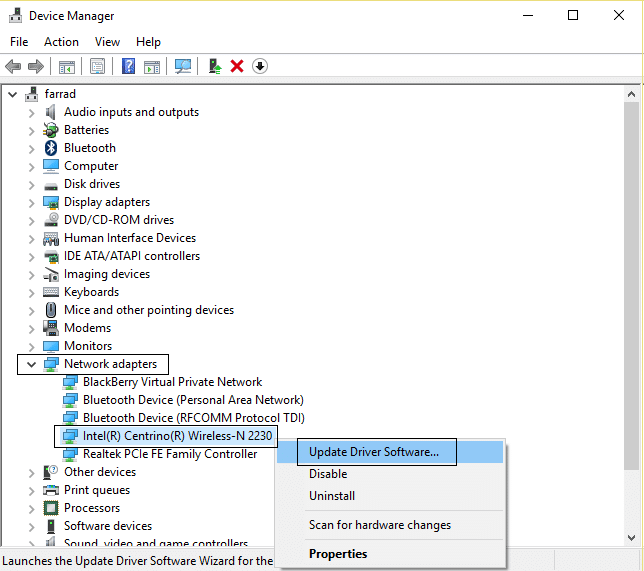
3.No Windows Update Driver Software, selecione “ Procurar software de driver no meu computador. “
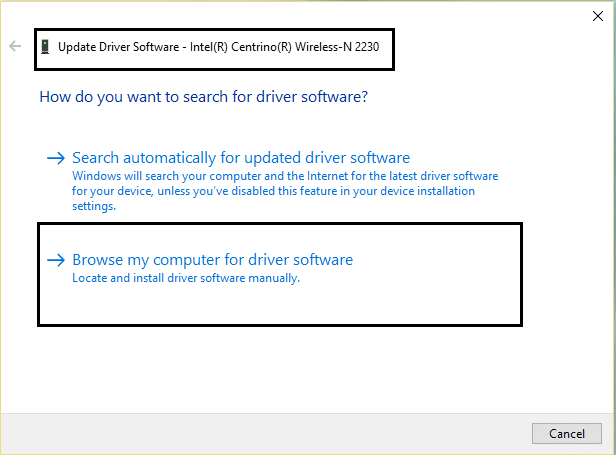
4. Agora selecione “ Deixe-me escolher em uma lista de drivers de dispositivo no meu computador. “
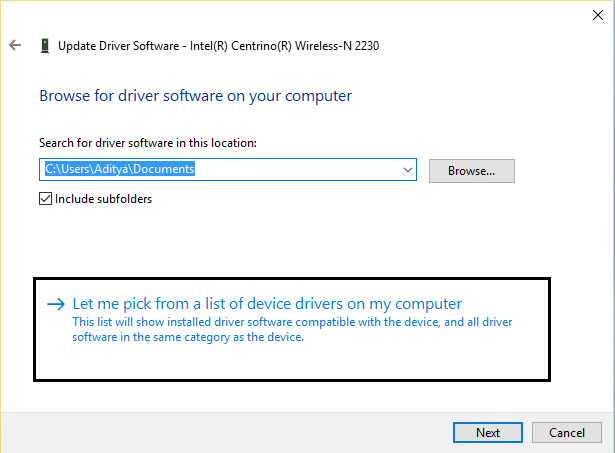
5.Tente atualizar os drivers das versões listadas.
6. Se o procedimento acima não funcionar, acesse o site do fabricante para atualizar os drivers: https://downloadcenter.intel.com/
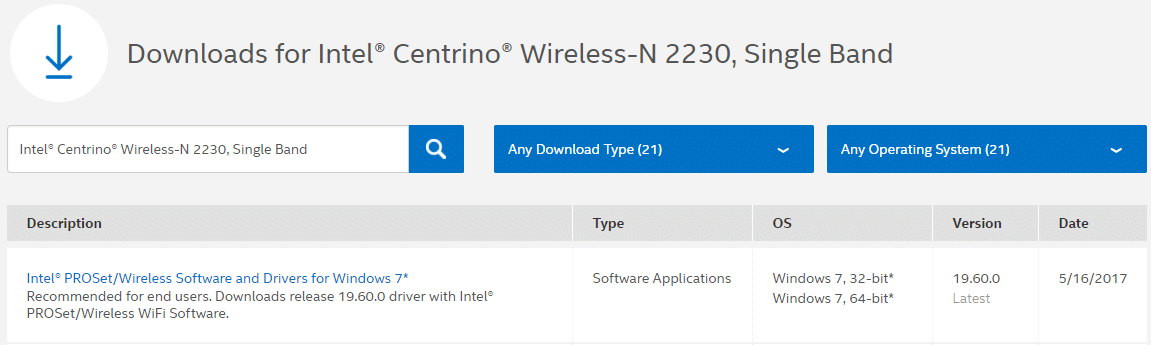
7.Instale o driver mais recente do site do fabricante e reinicie o seu PC.
Ao reinstalar o adaptador de rede, você pode corrigir o problema de congelamento aleatório do Windows 10.
Método 18: Reparar instalar o Windows 10
Este método é o último recurso, porque se nada der certo, esse método certamente reparará todos os problemas com o seu PC e corrigirá o problema de congelamento aleatório do Windows 10. A instalação de reparo usa apenas uma atualização no local para reparar problemas com o sistema sem excluir os dados do usuário presentes no sistema. Portanto, siga este artigo para ver Como reparar a instalação do Windows 10 facilmente.
Recomendado para você:
- Corrigir o código de erro do Windows Update 0x80072efe
- Corrigir o erro DPC_WATCHDOG_VIOLATION 0x00000133
- Como corrigir o código de erro da Windows Store 0x803F8001
- Correção Ocorreu um problema ao redefinir o erro do seu PC
É isso que você conseguiu [RESOLVIDO] Windows 10 congela aleatoriamente , mas se você ainda tiver alguma dúvida sobre este post, sinta-se à vontade para perguntar na seção de comentários.